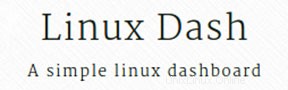
Per quelli di voi che non lo sapessero, Linux-dash è un dashboard di monitoraggio leggero basato sul Web per macchine Linux, che può visualizzare, in tempo reale, varie proprietà di sistema, come Carico della CPU, utilizzo della RAM, utilizzo del disco, velocità di Internet, connessioni di rete, software installati, processi in esecuzione e molto altro. La pagina delle statistiche web ti consente di trascinare e rilasciare i vari widget e riorganizzare la visualizzazione come desideri.
Questo articolo presuppone che tu abbia almeno una conoscenza di base di Linux, sappia come usare la shell e, soprattutto, che ospiti il tuo sito sul tuo VPS. L'installazione è abbastanza semplice e presuppone che tu sono in esecuzione nell'account root, in caso contrario potrebbe essere necessario aggiungere 'sudo ' ai comandi per ottenere i privilegi di root. Ti mostrerò l'installazione passo passo di Linux-dash su Ubuntu 14.04.
Installa Linux Dash su Ubuntu 14.04
Passaggio 1. Innanzitutto, installa il server web Nginx con PHP-fpm .
apt-get update apt-get install git nginx php5-json php5-fpm php5-curl
Passaggio 2. Configura il server web Nginx.
Crea un host virtuale Nginx per Linux-dash.
##nano /etc/nginx/conf.d/your-domain.com
server {
listen 80;
server_name your-domain.com www.your-domain.com;
access_log /var/www/your-domain.com/logs/access.log ;
error_log /var/www/your-domain.com/logs/error.log ;
location / {
root /var/www/your-domain.com/public_html;
index index.php index.html index.htm;
}
error_page 500 502 503 504 /50x.html;
location = /50x.html {
root /var/www/your-domain.com/public_html;
}
# pass the PHP scripts to FastCGI server listening on 127.0.0.1:9000
location ~ .php$ {
fastcgi_pass 127.0.0.1:9000;
fastcgi_index index.php;
root /var/www/your-domain.com/public_html;
fastcgi_param SCRIPT_FILENAME /var/www/your-domain/public_html$fastcgi_script_name;
include fastcgi_params;
}
location ~ /.ht {
deny all;
}
} Aggiungi host virtuale su Nginx.conf:
# nano /etc/nginx/nginx.conf ### add line like this on http section: include /etc/nginx/conf.d/*.conf;
Configura php-fpm:
##nano /etc/php5/fpm/pool.d/www.conf . . . listen = 127.0.0.1:9000 user = nginx group = nginx . . .
Passaggio 3. Installazione di Linux Dash.
git clone https://github.com/afaqurk/linux-dash.git cp -r linux-dash/ /var/www/your-domain.com/public_html chown -R nginx:nginx /var/www/your-domain.com/public_htm
Passaggio 4. Riavvia il server web Nginx e php-fpm.
service php5-fpm restart service nginx restart
Passaggio 5. Accedi a Linux Dash.
Il monitoraggio basato sul Web di Linux-dash sarà disponibile per impostazione predefinita sulla porta HTTP 80. Apri il tuo browser preferito e vai a http://tuo-dominio.com o http://server-ip. La pagina principale fornisce tutte le informazioni su sistema, memoria, CPU e dettagli IO. Se stai utilizzando un firewall, apri la porta 80 per abilitare l'accesso al pannello di controllo.
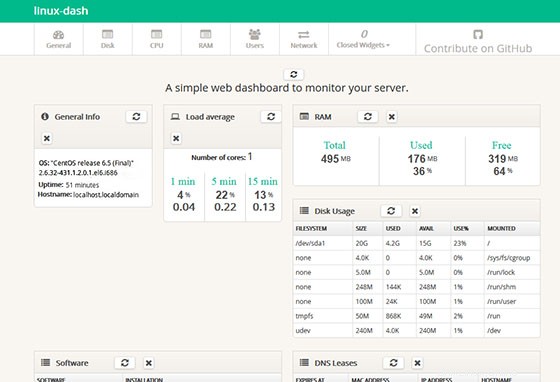
Congratulazioni! Hai installato con successo Linux Dash. Grazie per aver utilizzato questo tutorial per l'installazione del monitoraggio basato sul Web di Linux-dash sul sistema Ubuntu 14.04.